Interní chyba serveru Minecraft: Jak opravit chybový kód 500
Hry / / August 05, 2021
Minecraft je nejoblíbenější sandboxová videohra vyvinutá společností Mojang Studios a může hráčům vytvářet nové servery. Jakmile ve hře vytvoříte osobní server, můžete snadno pozvat ostatní, aby se k serveru připojili. Někdy však hráči mohou obdržet Minecraft Error Code 500, známý jako „Internal Server Error“. Pokud se také potýkáte se stejným problémem, podívejte se na tuto příručku.
Hráči Minecraftu začali hlásit, že dostávají chybové hlášení jako „Nepodařilo se připojit k serveru“. V zásadě to znamená, že existuje problém s místním počítačem nebo problémy s konfigurací serveru. Naštěstí existuje několik možných způsobů, jak tento problém vyřešit.

Obsah
-
1 Interní chyba serveru Minecraft: Jak opravit chybový kód 500
- 1.1 1. Odeberte složky UUID
- 1.2 2. Zkontrolujte nainstalované mody
- 1.3 3. Zkontrolujte doplňky
- 1.4 4. Přeinstalujte Minecraft
Interní chyba serveru Minecraft: Jak opravit chybový kód 500
Podle většiny postižených hráčů se tedy tento konkrétní problém děje kvůli chybě při instalaci Minecraftu. Toto chybové hlášení se může zobrazit, kdykoli se Minecraft nemůže připojit k serverům. Zde jsme sdíleli některá z možných řešení níže. Nyní bez dalších okolků pojďme do toho.
1. Odeberte složky UUID
Účet uživatelského profilu Minecraft někdy může způsobit problémy se spuštěním hry nebo s hraním. Pokud tedy hra běžela dobře dříve a najednou, měli byste v Minecraftu odstranit složku UUID.
- Přejděte na tento web a zadejte všechny potřebné podrobnosti, abyste získali své UUID.
- Přihlaste se na server> Přejděte na Soubory serveru.
- Přejít na Svět> Vybrat hráče> Odstranit uživatelské jméno a UUID.
- Restartujte počítač a znovu zkontrolujte problém.
2. Zkontrolujte nainstalované mody
Pokud ve své hře Minecraft nepoužíváte mody, pak vám chybí spousta věcí. Příliš mnoho režimů však může také způsobit problémy s herními servery. Hráči mohou většinou čelit chybám, když dávají modům další ovládací prvky, které mohou hru zhroutit.
Proto byste měli vždy důkladně zkontrolovat mody, které lze nainstalovat do vašeho PC. Pokud se mody neshodují nebo jsou poškozené, zkuste je rychle odstranit nebo deaktivovat. Po dokončení zkuste hru spustit znovu. Pokud jsou pro vaši hru vyžadovány zakázané mody, můžete je znovu stáhnout.
3. Zkontrolujte doplňky
Hráči Minecraftu mohou instalovat pluginy na vanilkovou verzi, aby přinesli skvělé nové funkce a také změnili hru. Můžete zkontrolovat všechny nekompatibilní doplňky s nejnovější verzí hry a zkusit je odstranit.
4. Přeinstalujte Minecraft
- Klikněte na Start> Typ Ovládací panely.
- Ve výsledku hledání vyberte Ovládací panely.
- Klikněte na Odinstalovat program> Klikněte na Minecraft.
- Vyberte Odinstalovat> Postupujte podle pokynů na obrazovce a dokončete proces odinstalování.
- Restartujte počítač a znovu nainstalujte Minecraft stažením Edice Java zde.
To je vše, lidi. Doufáme, že vám tento článek byl užitečný. Další dotazy můžete komentovat níže.
Subodh miluje psaní obsahu, ať už jde o technologie nebo jiný. Poté, co rok psal na technickém blogu, ho to nadchlo. Rád hraje hry a poslouchá hudbu. Kromě blogů je návykový na stavění herních PC a úniky smartphonů.


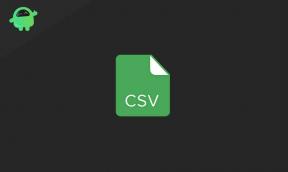
![Stáhnout MIUI 11.0.14.0 China Stable ROM pro Redmi K30 [V11.0.14.0.QGHCNXM]](/f/bee035e5259c16b7726fcbbd9039c197.jpg?width=288&height=384)